iPhoneの画面が見にくい、すぐに目が疲れてしまう(´;ω;`)そんな時に試して頂きたい画面表示の設定を札幌の修理店がご紹介します(^^)/
札幌駅近くのiPhone修理店、スマップル札幌駅店です。
普段スマホを使う上で見にくいな、目が疲れやすいなと思った事はありませんか?
先日ブルーライトが直接的に眼精疲労に影響を及ぼすかは定かではないと日本眼科学会より発表がありましたが、それでもスマホやパソコンを使っていると見にくさや疲れを感じてしまいますよね。
iPhoneの場合は設定から表示方法を変更する事でそれらの緩和が見込めます。
本日はそんな表示方法の設定についてご紹介します(^^)/
拡大表示
見にくさを解消したいときはまず拡大表示を考えるべきです。
文字を小さくする事は1画面に表示できる情報量が増えるという事でもありますが、残念ながら見にくさにもつながる場合があります。
標準の大きさでも見にくいのであれば拡大表示を考えるべきなのです。
設定方法は簡単で、設定アプリの画面表示と明るさの項目を進みます。
その中にあるテキストサイズの変更で表示される文字の大きさを変えられます。
また、文字を太くするは文章そのままの意味で表示される文字が太くなります。
太くする事で文字が潰れて見える場合もあるので、ここはお好みで設定しましょう。
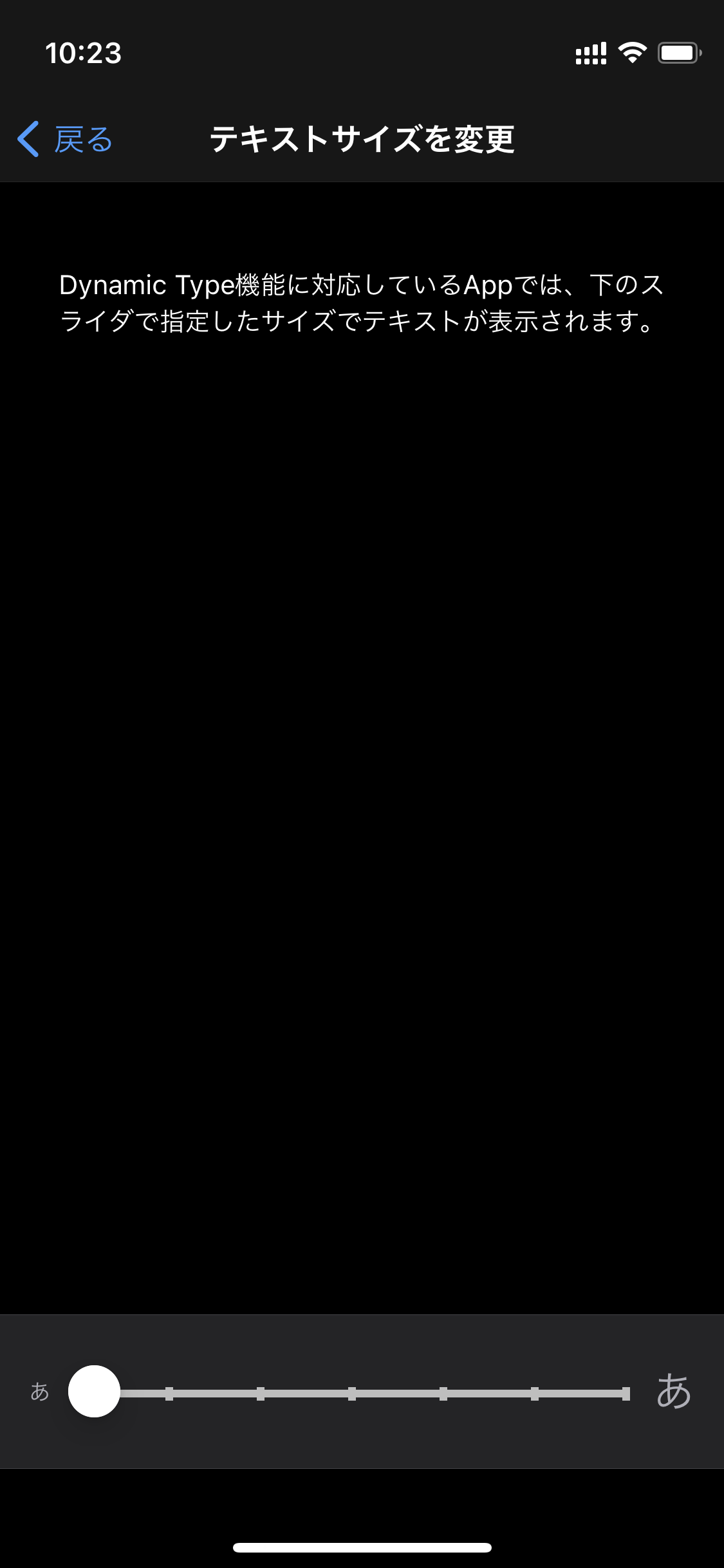
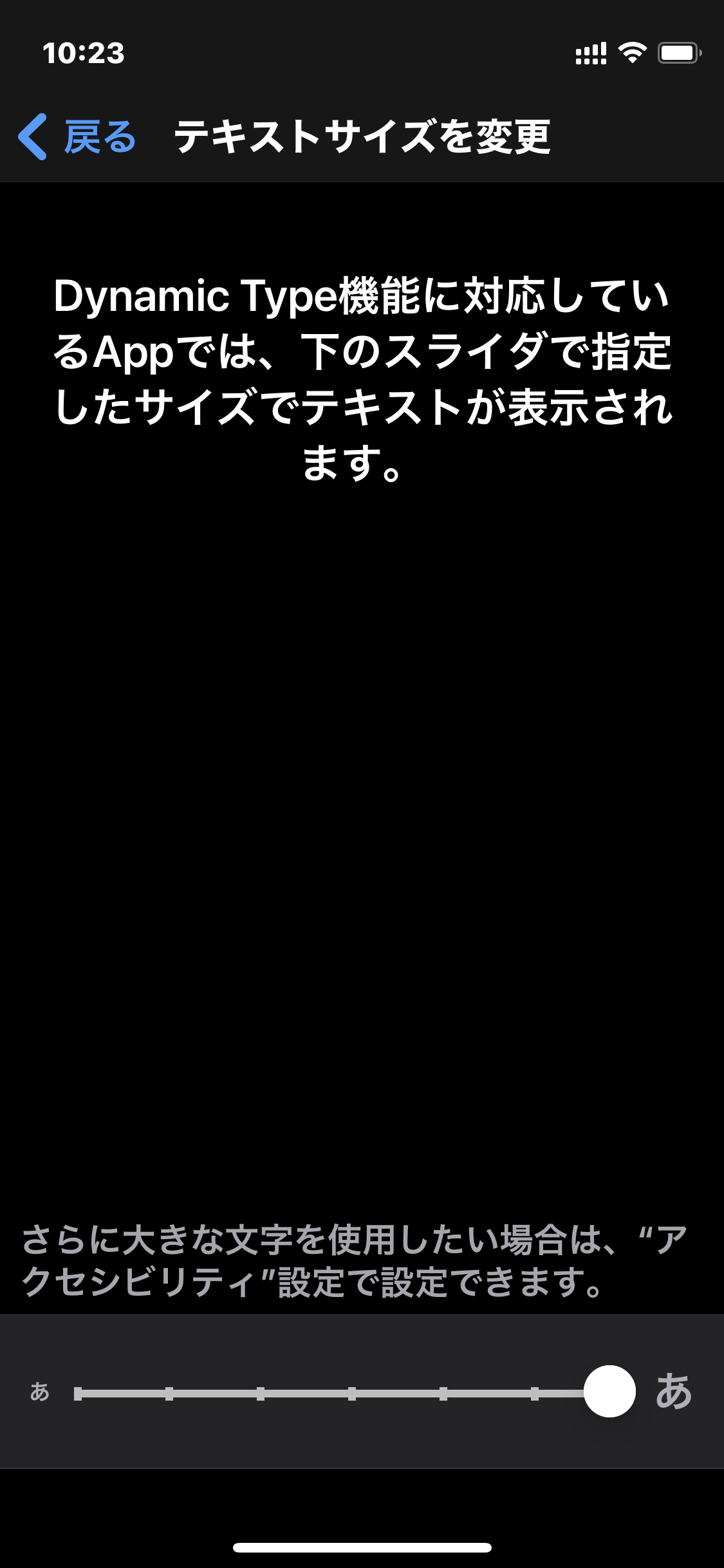
更に文字を大きくしたい場合は別の項目、アクセシビリティから設定が可能です。
アクセシビリティでも同様に画面表示~を進むとさらに大きな文字とあります。
ここで設定する事によりさらに拡大する事もできます。
これら2ヶ所で画面の表示を拡大すればほとんどの場合、文字の小ささでの見にくさは解消できるでしょう。
しかし対応していないアプリや文字以外も拡大してみたいとき等、場合によってはズーム機能を使うのも一つの手です。
ズーム
ズーム機能を使えば一部ではなく、画面全体、アプリのアイコンの大きさ等も拡大する事ができます。
設定するにはアクセシビリティから画面表示~の上の項目、ズームを進みます。
説明文にかかれている通り、3本指で拡大、移動、倍率の変更ができます。
実際に行ってみるとこのような表示に変わります。
先述の文字表示の拡大との差がお分かりいただけたと思います。
ズームしたときの状態では画面全体が表示されません。
ですのでこれは拡大してみたいというような場合に一時的に使用するのをオススメします。
ダブルタップでオンオフ、普通にタップしたまま移動(ドラッグ)でズーム箇所の移動、ダブルタップしたままの状態で上下に移動で倍率レベルの変更といった操作方法です。
また、ズーム機能はホームボタンのある機種ではホームボタン、そうでない機種でもサイドボタンの3回押しでオンオフの切り替えの設定(ショートカット)もできます。
便利な反面、誤爆してしまうこともあり、いつの間にか表示が変になっている=故障と思ってしまうこともあるかもしれません。
そんなときの為にも解除方法、オンにしたときと同様の操作方法は覚えておいた方が良いと思います。
大きさ以外の設定
iPhoneでは大きさ以外にも色味の変更が行えます。
まぶしく感じて見にくいときや、自然光では見やすいが室内では見にくいときは色味の調整を行ってみても良いかもしれません。
最も手軽なのはNight Shiftという機能で、色温度を冷たく、あるいは暖かく調整できます。
青っぽいのが冷たい方で黄色っぽい色味が暖かい方です。
いわゆるブルーライトカットは暖かくした色味です。
ブルーライトによる眼精疲労は根拠がないと発表されましたが、それでも就寝前にブルーライトをカットする事には意義があるとは言われています。
また当店スタッフでは冷たくしているとまぶしく感じやすいとの事で常に暖かくを最大にしたNight Shiftを使っているものもいます。
時間指定して自動でオンオフの切り替えもできるので、一度試してみてはいかがでしょうか。
更に自分好みに色味を調整したい場合にはカラーフィルタという機能もあります。
これもアクセシビリティからの設定で、かなり自由度が高く色味の変更ができます。
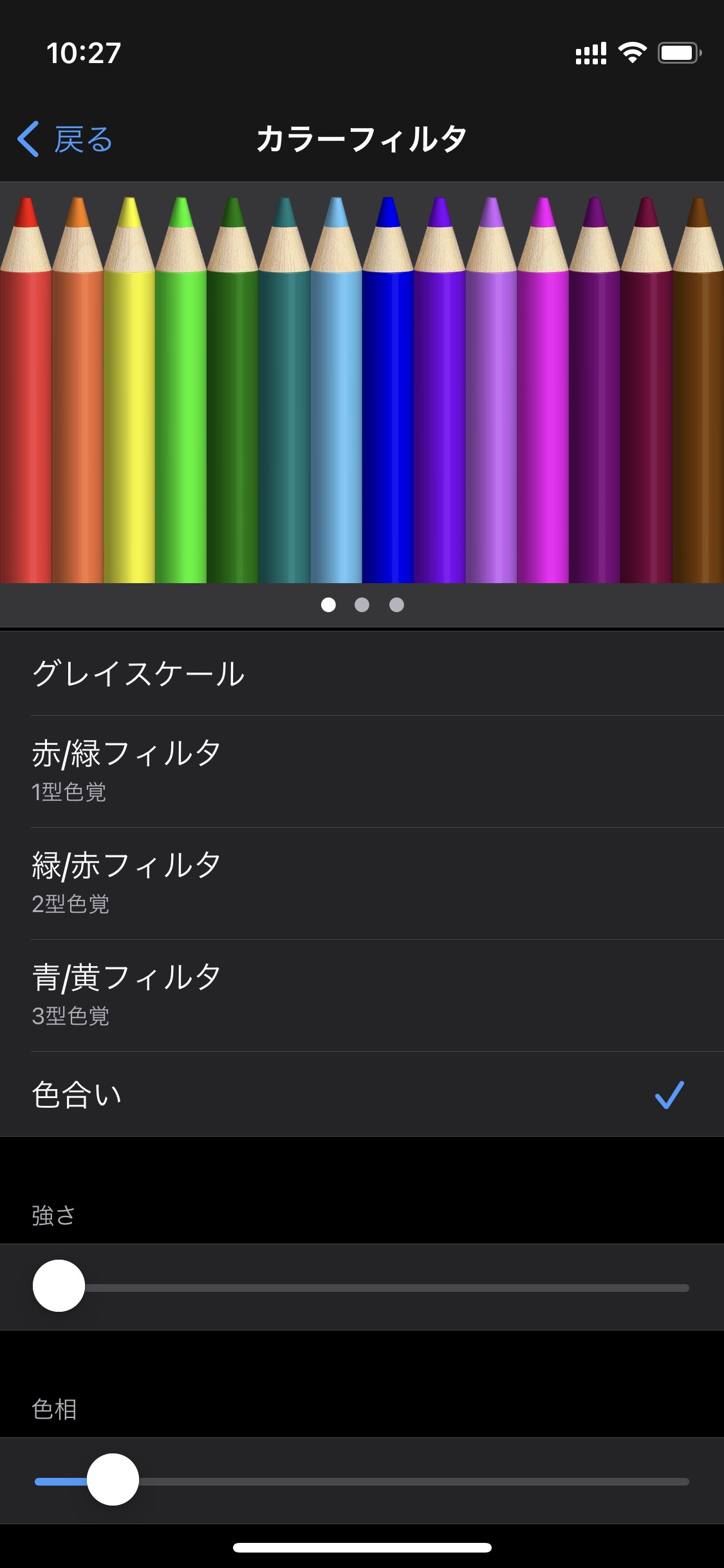
他にはホワイトポイントを下げるというのもまぶしさの低減になります。
これは画面の明るさはそのままに、光の強い部分(白い部分)にフィルターをかけてくれます。
色味は変えたくないけどまぶしいのは嫌という方にオススメです。
使用方法の工夫
ここまではiPhoneの設定で改善する方法をご紹介しました。
しかし設定以前に使用方法の見直しをすべきかもしれません。
そもそもパソコンやスマホの画面を見ていて目が疲れやすいのは、集中するあまりに画面との距離が近くなる、画面を凝視しまばたきの回数が減ることが原因と言われています。
ですのでできる限り休憩を取ったり、遠くのものを見る等して目を休ませるのも大切なのです。
特に仕事で長時間パソコンで作業しなければいけない方は、せめてスマホでは同じようにならないように注意した方が良いです。
またiPhoneではスクリーンタイムという機能を使って1日にスマホをどれだけ使用しているかを見ることもできます。
普段の使用方法の見直しを手軽に行えますので、目の疲れが激しい時はぜひ見てみてください。
本日はスマホの見にくさの改善方法や、目の疲れの軽減方法をご紹介しました。
生活必需品でもあり、色々な場面で活躍するので使用時間も多いと思います。
少しでも使いやすく、そして負担にならない為にもぜひお試しいただければと思います。
お問い合わせスマップルへの修理予約&お問い合わせ

| 店舗名 | スマップル札幌駅店 |
|---|---|
| 営業時間 | 10:00 ~ 19:00 |
| TEL | 011-299-7360 |
| 住所 | 〒060-0807 北海道札幌市北区北7条西5丁目5-9 ITMビル3a号室 スマップルまでの所要時間
|
お知らせ
修理ブログ

【iPadガラス割れ修理】液晶とガラスが分かれているタイプなら「ガラス交換のみ」でOK!
こんにちは!今回はお問い合わせの多い iPadのガラス割れ修理 について、分かりやすくご紹介します。 目次非表示1. ◆ iPadのガラスが割れた…でも映像は問題ない?2. ◆ ガラスと液晶が分かれているiPadとは?3 …投稿日:2025-12-24
Nintendo Switch SDカードを読み込まない症状を解決
こんにちは!ゲームも修理しています。スマップル札幌駅店です! 本日は、Nintendo Switchでよくあるトラブルのひとつ、「SDカードを読み込まない」症状の修理事例をご紹介します。 目次非表示1. ■ ご相談内容2 …投稿日:2025-12-19
iPhone12miniのバッテリー交換実施中!【スマップル札幌駅店】
こんにちは!札幌市のスマホ修理専門店スマップル札幌駅店です 本日は、最近ご依頼が増えている iPhone12シリーズのバッテリー交換 についてご紹介します。 目次非表示1. ■ 最近増えているご相談:「電池の減りが早い… …投稿日:2025-12-12
【iPhone15 Pro】バッテリー膨張によるリンゴループも復旧!水濡れ後のバッテリー交換修理
こんにちは!スマップル札幌駅店です。今回は iPhone15 Proのバッテリー交換修理 のご依頼をいただきました。 お客様からは「少し水がかかってしまったあと、起動しなくなった」「画面が浮いてきた」とのご相談。さらに、 …投稿日:2025-12-05
【iPhone15 Pro】カメラレンズ割れ修理!背面分解でレンズのみ交換対応可能!
こんにちは!スマップル札幌駅店です。本日は iPhone15 Proのカメラレンズ割れ修理 のご依頼をご紹介します。 お客様からは「落とした衝撃で、3つあるカメラのうち1つのレンズが割れてしまった」とのご相談。撮影時に光 …投稿日:2025-11-28
お役立ち情報

Dealing with a Cracked Screen During Your Japan Trip – Fast, Affordable Fix without Losing Data
Traveling to Japan is a dream come true for many. From the vibrant streets of Tokyo to the scenic landscapes o …投稿日:2025-12-25
Pixel 8aが突然充電できない!“死の?マーク”が出た原因と実際に直した方法
こんにちは。今回は Google Pixel 8a が突然充電できなくなり、画面に“?マーク(通称:死のクエスチョンマーク)”が表示されたトラブル を修理した内容をまとめました。 同じ症状で困っている方の参考になれば嬉し …投稿日:2025-12-24
画面に貼る保護フィルムはどれがいい?ガラスフィルム/衝撃吸収フィルムの違い
目次非表示0.1. スマップル札幌駅店からのお知らせ:iPhoneの画面割れを未然に防ぐために0.2. スマップル札幌白石店からのお知らせ:東札幌駅チカで画面保護のご相談承ります!1. 1. 画面保護フィルムの二大巨頭: …投稿日:2025-12-23
スマホ決済ができない!NFC/Apple Payの故障原因と修理の可能性
「レジでiPhoneをかざしたのに、決済端末が全く反応しない…」 SuicaやiD、QUICPayなどのApple Pay(FeliCa/NFC)を利用したスマホ決済は、私たちの生活に欠かせないインフラとなりました。それ …投稿日:2025-12-22
Apple Pencilが反応しない!iPad側の設定と修理で直せる故障箇所とは
iPadでのクリエイティブな作業やメモ取りに欠かせないApple Pencil。ある日突然、反応しなくなったり、動作が不安定になったりすると、作業が完全にストップしてしまい大変困りますよね。 この問題は、実はiPad側の …投稿日:2025-12-21




